帝王谷资源网 Design By www.wdxyy.com
素材图片比较昏暗,层次感不是很好。作者处理的非常专业,先把整体调亮,并处理好局部明暗;然后用蒙版来为局部区域调色为画面增加更多亮点。
原图

最终效果

1、先把在原图ACR(adobe camera raw,Photoshop中的插件)中进行基本调整,在ACR中,我只对照片做了最基本最基本的调整,除了增加了自然饱和度外,没有在其他地方对照片的色调有所改动,是因为把调色的步骤留到在PS中来调整能更好地把控和细致地调整。


2、然后进入到PS中,调整图片下方草的颜色。


3、对整个图片的暗部色调进行微调(看不出效果可以返回看上一图)。

4、通过蒙版再次对图片中的草的颜色进行调整。

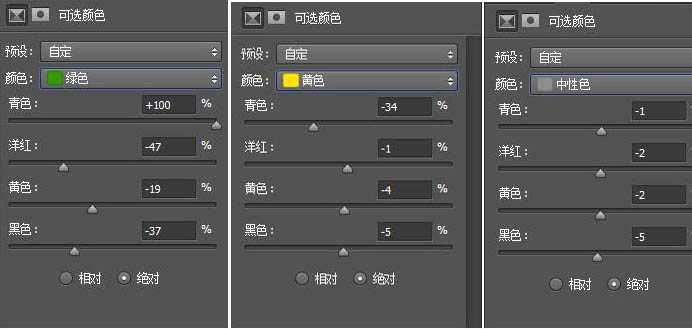
5、通过蒙版对天空进行处理,让天空看起来更黑暗深沉些。

6、最后对照片的整体进行去噪、锐化等等细节的处理(红框显示)。

最终效果:

原图

最终效果

1、先把在原图ACR(adobe camera raw,Photoshop中的插件)中进行基本调整,在ACR中,我只对照片做了最基本最基本的调整,除了增加了自然饱和度外,没有在其他地方对照片的色调有所改动,是因为把调色的步骤留到在PS中来调整能更好地把控和细致地调整。


2、然后进入到PS中,调整图片下方草的颜色。


3、对整个图片的暗部色调进行微调(看不出效果可以返回看上一图)。

4、通过蒙版再次对图片中的草的颜色进行调整。

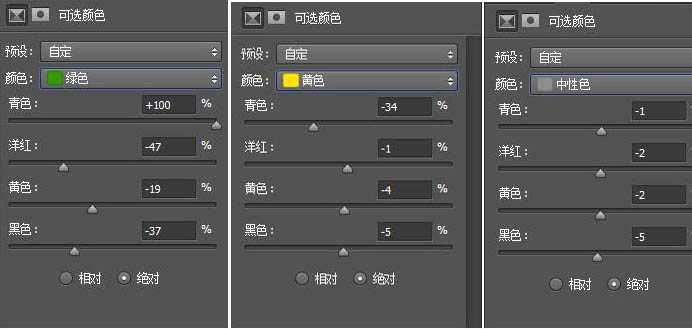
5、通过蒙版对天空进行处理,让天空看起来更黑暗深沉些。

6、最后对照片的整体进行去噪、锐化等等细节的处理(红框显示)。

最终效果:

标签:
电影,昏暗
帝王谷资源网 Design By www.wdxyy.com
广告合作:本站广告合作请联系QQ:858582 申请时备注:广告合作(否则不回)
免责声明:本站文章均来自网站采集或用户投稿,网站不提供任何软件下载或自行开发的软件! 如有用户或公司发现本站内容信息存在侵权行为,请邮件告知! 858582#qq.com
免责声明:本站文章均来自网站采集或用户投稿,网站不提供任何软件下载或自行开发的软件! 如有用户或公司发现本站内容信息存在侵权行为,请邮件告知! 858582#qq.com
帝王谷资源网 Design By www.wdxyy.com
暂无评论...
更新日志
2024年11月15日
2024年11月15日
- 黄乙玲1988-无稳定的爱心肝乱糟糟[日本东芝1M版][WAV+CUE]
- 群星《我们的歌第六季 第3期》[320K/MP3][70.68MB]
- 群星《我们的歌第六季 第3期》[FLAC/分轨][369.48MB]
- 群星《燃!沙排少女 影视原声带》[320K/MP3][175.61MB]
- 乱斗海盗瞎6胜卡组推荐一览 深暗领域乱斗海盗瞎卡组分享
- 炉石传说乱斗6胜卡组分享一览 深暗领域乱斗6胜卡组代码推荐
- 炉石传说乱斗本周卡组合集 乱斗模式卡组最新推荐
- 佟妍.2015-七窍玲珑心【万马旦】【WAV+CUE】
- 叶振棠陈晓慧.1986-龙的心·俘虏你(2006复黑限量版)【永恒】【WAV+CUE】
- 陈慧琳.1998-爱我不爱(国)【福茂】【WAV+CUE】
- 咪咕快游豪礼放送,百元京东卡、海量欢乐豆就在咪咕咪粉节!
- 双11百吋大屏焕新“热”,海信AI画质电视成最大赢家
- 海信电视E8N Ultra:真正的百吋,不止是大!
- 曾庆瑜1990-曾庆瑜历年精选[派森][WAV+CUE]
- 叶玉卿1999-深情之选[飞图][WAV+CUE]
